- Для чего нужна резервная копия данных в Ватсап и как её сделать?
- Где хранятся переписки?
- Как сделать бэкапы WhatsApp на Android?
- Локальное
- Виртуальное
- Как сохранить чаты WhatsApp на iPhone?
- Как скопировать всю переписку WhatsApp на компьютер?
- Как удалить базы данных сообщений Ватсап?
- Как восстановить сообщения Ватсап на Андроид и Айфон?
- Для Android
- Для iPhone
- Возможные проблемы
- Как перенести чаты WhatsApp на другой телефон
- Возможности переноса чатов WhatsApp на новый телефон
- Как перенести чаты Ватсапа с Андроида на другой телефон Андроид
- Через облачное хранилище
- Локальная резервная копия чатов
- С помощью карты памяти
- Экспорт чатов
- Как перенести историю переписки с Айфона на Айфон
Для чего нужна резервная копия данных в Ватсап и как её сделать?
Каждый день в мессенджерах общаются миллионы людей. Они делятся текстовыми, голосовыми сообщениями, отправляют друг другу различные файлы как фотографии, песни, документы или видео. И становится весьма обидно, если эти сообщения теряются. Чтобы избежать подобного, разработчики WhatsApp создали функцию создания бэкапов.
Ватсап отличается высоким уровнем безопасности и защищенности. Все сообщения шифруются и не остаются на серверах мессенджера, а хранятся на устройствах пользователей. Если вдруг вы стерли свои сообщения, то восстановить их вам никто не поможет, потому что ни у кого, кроме вас, к ним нет доступа. На такой случай и нужна резервная копия данных в ватсап.
Где хранятся переписки?
По умолчанию резервная копия всех переписок создается в мессенджере раз в сутки. Поэтому, если вдруг вы случайно удалите беседу, ее можно будет восстановить самостоятельно из бэкапа.
Происходит это в два часа ночи каждые сутки. При восстановлении бэкапов, чаты будут те же, что были у вас сегодня в это время. Все, что было после, не восстановиться, если вы, конечно, не проводили резервное копирование вручную.
Где хранятся резервные копии разговоров из ватсап? В памяти вашего устройства либо на флэш-карте. Зависит от того, что вы выбрали в настройках (по умолчанию в телефоне). Откройте проводник файлов и в корне системы найдите папку «WhatsApp». Там будет еще одна директория Databases, которая и содержит все копии.
Как сделать бэкапы WhatsApp на Android?
Сделать резервную копию WhatsApp на Android можно двумя способами. Существует локальное и виртуальное резервное копирование данных.
Локальное
Локальное копирование данных происходит в память вашего телефона. Ежедневно в 2:00 все ваши беседы сохраняются, поэтому вчерашние сообщения вы легко можете восстановить.
Помимо автоматического, локальное копирование можно осуществлять самому в любой момент. Для этого сделайте следующее.
- Зайдите в приложение
- Откройте настройки
- Выберите раздел «Чаты».
- Нажмите на резервные копии.
- Далее на кнопку начала копирования. Все ваши диалоги начнут сохраняться.
Виртуальное
При виртуальном резервном копировании происходит сохранение ваших разговоров в облаке. В случае с андроид-устройствами это Google Drive. Такой подход надежнее, ведь из облака информация сама по себе не исчезнет, а вот телефон можно потерять, сломать и так далее. Особенно, если вы вдруг собрались менять свой смартфон, сделайте виртуальное копирование данных в Google Drive.
Наравне с локальным, виртуальные копии также можно осуществлять в автоматическом режиме. Вы сами можете задать как часто создавать бэкапы. Для этого сделайте следующее:
- Зайдите в настройки в раздел чатов
- Выберите резервные копии
- Далее вы увидите Google Drive.
- Выберите учетную запись, где будут храниться ваши переписки.
- Далее задайте периодичность, с которой будут создаваться резервные копии данных.
- По умолчанию видеозаписи не включаются в копирование для экономии памяти. Если они тоже вам нужны, нажмите соответствующую кнопку.
Сейчас, когда ваши диалоги находятся в облачке, чтобы восстановить их понадобится доступ к интернету.
Как сохранить чаты WhatsApp на iPhone?
На iPhone сделать резервную копию WhatsApp можно также, как и на андроид. Автоматическое копирование здесь создается с такой же периодичностью, но вы можете создавать бэкапы вручную. Также на iPhone есть возможность сохранять беседы в своем iCloud.
Чтобы это сделать, вам понадобится:
- Открыть мессенджер.
- Включить настройки, раздел чатов.
- Выбрать пункт «Копирование».
Здесь вы можете создать одну копию или настроить автоматическое резервное копирование с заданной периодичностью:
- Для первого вариант нажмите «Создать копию». Все чаты сохранятся.
- Для второго выберите, в какое время будут создаваться бэкапы и как часто. Также нажмите «Добавить видео», если хотите, чтобы ваши видеозаписи также копировались.
Как скопировать всю переписку WhatsApp на компьютер?
Скопировать всю переписку WhatsApp на компьютер также не сложно. Все ваши сообщения можно отправить на E-mail и сохранить их где угодно, в том числе и на ПК.
Чтобы отправить сообщения на электронную почту, нужно сделать следующее:
- Откройте программу
- Зайдите в настройки
- Выберите «Чаты» и откройте историю.
- Здесь вы увидите нужную копку, а мессенджер подскажет вам, что делать дальше. После этого вы сможете сохранить данные вотсап на компьютере и читать их оттуда же при необходимости.
Обратите внимание на то, что, если у вас слишком много данных, все они могут не поместиться в электронное письмо. Чтобы переслать все данные, удалите самые старые чаты из мессенджера, по завершению части процесса. После этого снова попробуйте отправить. Это нужно, чтобы ваши переписки можно было открыть и прочитать на компьютере.
Также сохранить чаты на компьютере можно и с помощью десктопной версии WhatsApp. Скачайте мессенджер на компьютер, установите его и войдите в свою учетную запись. Синхронизируйте две версии приложения на мобильном устройстве и компьютере. Далее проследуйте в настройки, аналогично способам на телефоне. Выберите, куда хотите сохранить свои чаты и начинайте процесс.
Как удалить базы данных сообщений Ватсап?
Удалить резервную копию ватсап так же просто. Если вам вдруг понадобилось это сделать, то помните, что прочитать переписки из сохраненной базы данных можно будет только с вашего телефона, и ни с какого другого.
Удалить сохраненные данные в ватсап можно как обычные файлы на вашем телефоне:
- Откройте память своего смартфона в корневой директории.
- Отыщите там папку WhatsApp.
- Внутри нее будет лежать еще одна с названием Databases.
- Это папка со всеми базами ваших чатов. Удалите ее и все бэкапы сотрутся вместе с ней. При создании новых копий, данная папка появится самостоятельно.
Как восстановить сообщения Ватсап на Андроид и Айфон?
Удалили важные сообщения? Не расстраивайтесь, вы всегда можете восстановить резервную копию ватсап на андроид и айфон. Как это сделать для обоих платформ, читайте ниже.
Для Android
- Войдите в раздел «Чаты» в настройках
- Выберите базы данных
- Нажмите «Восстановить»
Если мессенджер выдает ошибку о том, что бэкапов не обнаружено, значит:
- Бэкапы в памяти вашего телефона, планшета или флэш-карты были повреждены либо удалены.
- Вы пытаетесь восстановить резервные копии с другого аккаунта.
- Резервные копии находятся не на том Google Drive, к которому вы подключились.
Для iPhone
- Зайдите в мессенджер
- Нажмите «Настройки»
- Выберите «Чаты – Бэкапы»
- «Восстановить из iCloud.
Возможные проблемы
Если при резервном копировании у вас возникли проблемы, перед их устранением проверьте, подключен ли ваш телефон к интернету.
Если соединение есть, но плохое, попробуйте поменять подключение с мобильного интернета на Wi-Fi или наоборот.
При использовании мобильной сети, проверьте количество оставшегося трафика. Восстановление баз данных может запросить гораздо больше, чем обычная переписка. Если трафик закончится в процессе, восстановление прервется.
На вашем устройстве может быть недостаточно свободной памяти для сохранения всех чатов. Проверьте это в настройках и при необходимости удалите ненужные файлы или приложения. Много места для текстовых сообщений не понадобится. Даже, если их у вас очень много, они должны занимать не более 100 МБ.
Возможно, ваше устройство не может подключиться к облачному хранилищу. Чтобы это сделать, привяжите его к своему аккаунту в Google Drive или iCloud, а потом откройте WhatsApp и свяжите облако с ним.
Проверьте версию мессенджера, которая установлена на вашем устройстве. Если приложение не обновлено, загрузить базы данных ваших чатов не получится.
Источник
Как перенести чаты WhatsApp на другой телефон
Телефоны ломаются, устаревают, поэтому пользователи время от времени меняют свои гаджеты на более новые модели. Если с большинством приложений не составляет труда установить их и авторизоваться под своими регистрационными данными, то в случае с мессенджерами не все знают, например, как перенести чаты WhatsApp на другой телефон. Чтобы не потерять историю сообщений с друзьями и коллегами в случае с Вацапом следует провести некоторые манипуляции, о которых мы подробно расскажем в этой статье.
Возможности переноса чатов WhatsApp на новый телефон
Одна из частых причин необходимости переноса чатов – это замена девайса. Сложность заключается в том, что WhatsApp не хранит историю переписки у себя на серверах. Все данные хранятся исключительно на устройствах пользователей. Такова политика WhatsApp. В случае с устройствами на платформе Android перенести историю сообщений можно тремя способами:
- Перенос истории сообщений с помощью карты памяти.
- Перенос истории сообщений с помощью компьютера.
- Перенос истории сообщений с помощью Гугл аккаунта.
Если вы планируете переносить данные между устройствами iOS, то здесь это возможно сделать с помощью синхронизации и резервирования в облачном хранилище iCloud.
Доступных вариантов, как перенести данные с устройства iOS на Android и наоборот, не существует. Разработчики по каким-то причинам не предусмотрели такую возможность. Скорее всего это связно с тем, что архитектура и файловая система в Айфонах и Андроидах абсолютно разные и несовместимые. Без «костылей» и каких-то сторонних программ, как правило, это сделать невозможно.
Как перенести чаты Ватсапа с Андроида на другой телефон Андроид
Как мы уже писали для устройств под управлением Android существует несколько способов выполнить такой перенос. Мы подробно опишем их все.
Через облачное хранилище
Самый простой и доступный способ для всех владельцев Android – это настроить резервное копирование в Гугл Драйв:
- Запустите WhatsApp на своём старом устройстве и перейдите в «Меню» – нажмите на кнопку в виде трёх точек в правом верхнем углу.
- В выпадающем списке выберите «Настройки».
- Дальше пройдите в раздел «Чаты».
- Здесь нас интересует предпоследняя строчка «Резервное копирование чатов».
- В блоке «НастройкаGoogleДиска» выставьте ряд параметров. Периодичность создания резервной копии подойдет любая, сейчас для нас это не имеет значения.
- В следующем блоке отметьте аккаунт Google, где будет храниться резервная копия. Если в новом телефоне вы будете использовать другой аккаунт, то нажмите соответствующий пункт и добавьте его и авторизуйтесь в нём.
- При необходимости включите опцию добавления видео.
- В зависимости от типа подключения к сети выберите вариант, при котором приложение будет создавать резервную копию: только в случае подключения Wi-Fi или при подключении Wi-Fi или Мобильный интернет.
- Теперь нажмите кнопку «Резервное копирование». В зависимости от объёма сохраняемых файлов и скорости интернета процесс может длиться от нескольких секунд, до нескольких минут.
- По окончании процедуры на экране отобразится текущее время и объем данных резервной копии, которые хранятся на Google Диске.
Теперь можно устанавливать WhatsApp на новый телефон. Но предварительно нужно авторизоваться в аккаунте Google, где хранится резервная копия. Как правило, данная процедура выполняется в разделе настроек или при первом входе в магазин «Play Маркет».
Инструкция, как перенести Ватсап на другой телефон:
- Скачайте WhatsApp из «PlayМаркет».
- На экране приветствия нажмите кнопку «Принять и продолжить».
- Введите номер телефона, к которому была привязана старая учетная запись в WhatsApp.
- На телефон придет SMS с проверочным кодом. Приложение считает код автоматические и продолжит авторизацию. Но если этого не произошло, введите код из сообщения вручную.
- На экране отобразятся несколько запросов с просьбой предоставить разрешение на доступ к хранилищу, контактам, камере, микрофону и прочее. Подтвердите все эти разрешения.
- Приложение обнаружит резервную копию на облаке Google и предложит восстановить данные. Подтвердите восстановление и дождитесь окончания процедуры.
- Теперь можно пользоваться WhatsApp. Он будет выглядеть точно так же, как и в старом смартфоне. Здесь будут все те же чаты, сообщения и медиафайлы.
Локальная резервная копия чатов
Если у вас по каким-то причинам нет Гугл аккаунта или вы не можете его привязать к смартфону можно выполнить перенос чатов с помощью локальной резервной копии, которая хранится на устройстве. Данную процедуру можно провести с помощью SD карты или подключить оба телефона к компьютеру.
- Подключите ваш смартфон к ПК с помощью USB-кабеля.
- Вот телефоне включите опцию «Передача файлов».
- В проводнике компьютера откройте внутреннее хранилище далее перейдите во вкладку WhatsApp.
- Здесь вы увидите несколько папок одна из них называется Databases. В этой папке хранятся файлы с резервными копиями за всю прошлую неделю. Скопируйте папку на компьютер.
- На втором телефоне установите WhatsApp, но не запускайте его. Это принципиально важно. Так как на телефоне пока нет ещё файлов с резервными копиями для восстановления. В противном случае процедуру завершить не удастся. После того как появится экран с надписью «Принять и продолжить», просто выйдите из программы установки.
- Подключите телефон к компьютеру точно также как и первый.
- Папку с названием Databases, которую мы скопировали с первого телефона перенесите во внутреннее хранилище второго смартфона в папку WhatsApp. При необходимости согласитесь на замену.
- Отсоедините телефон от компьютера и продолжите процедуру регистрации/авторизации в смартфоне. В телефоне нажмите на иконку WhatsApp.
- В приветственном окне нажмите «Принять и продолжить».
- Дальше введите номер телефона от вашей старой учетной записи WhatsApp. И подтвердите авторизацию через проверочный код, который придёт в SMS.
- Выдайте все необходимые разрешения.
- Приложение обнаружит резервную копию, которая хранится на устройстве и предложит восстановить данные. Подтвердите действие и дождитесь окончания процедуры.
Дальше откроется интерфейс в WhatsApp, где вы можете убедиться, что история сообщений восстановлена.
Следуя вышеописанной пошаговой инструкции, вы сможете восстановить все текстовые сообщения, всех чатов. диалогов и групп. Чтобы восстановить также мультимедийные файлы, такие как стикеры, фотографии, видео, аудиозаписи и голосовые сообщения, вместе с папкой Databases перенесите и папку Media.
С помощью карты памяти
Если оба ваших смартфонов поддерживают функцию расширения с помощью SD-карты выполнить перенос чатов WhatsApp на другой телефон можно даже без подключения устройств к компьютеру. Достаточно в старом смартфоне открыть через проводник папку WhatsApp и скопировать папку Databases на SD-карту.
После установить эту SD-карту в новый телефон и точно такими же шагами, как описано в инструкции выше установить приложение и восстановить историю сообщений. Только переносить папку Databases вы будете не из памяти компьютера, а из SD-карты во внутреннюю память в папку WhatsApp.
Экспорт чатов
Экспорт чатов, это функция, с помощью которой можно передать историю сообщений какого-то чата в любое другое приложение, поддерживающее чтение файлов в формате txt. Это не совсем восстановление истории переписки или резервное копирование. Скорее опция, с помощью которой можно сохранить на ПК, в почте или, вообще, на любом устройстве какие-то важные данные из конкретной переписки, чтобы вернуться к ним.
- Чтобы выполнить экспорт чата, войдите в конкретный диалог и нажмите на кнопку в виде трёх точек в правом верхнем углу.
- В контекстном меню выберите «Ещё», чтобы развернуть больше опций.
- Здесь нажмите на кнопку «Экспорт чата».
- Во всплывающем окне выберите вариант без медиафайлов или с медиа.
- В открывшейся карусели установленных приложений на смартфоне выберите сервис, куда вы хотите отправить историю конкретного чата.
- На примере почтового клиента: введите ваш адрес электронной почты и нажмите на стрелочку для отправки сообщения.
- Себе на почту вы получите письмо, содержащее текстовый файл с историей переписки и оригиналы media файлов.
Таким образом восстановить историю переписки, то есть вернуть исходное состояние сообщений, на новом смартфоне не получится. Но у вас всегда под рукой будет файл с какими-то важными данными
Как перенести историю переписки с Айфона на Айфон
Принцип восстановления заключается в том, что история чатов и вся информация со старого устройства копируется в облачном хранилище iCloud. А в новом устройстве после авторизации и восстановления резервной копии из облака вся информация автоматически подтягивается в новое устройство.
Перед переносом чатов с iPhone на iPhone сначала нужно удостовериться, что на старом устройстве включена функция резервного копирования и включен iCloud. Чтобы перенести чаты WhatsApp на другой телефон:
- Откройте на старом устройстве «Настройки».
- Дальше нажмите на свое имя и перейдите здесь в раздел iCloud.
- Прокрутите страницу с опциями вниз до строчки iCloudDrive. Если она не активна включите её.
- Возвращаемся в раздел настроек и открываем блок «Основные».
- Здесь переходим в подраздел «ХранилищеiPhone». В устройстве должно быть достаточно свободного места для создания резервной копии.
При необходимости освободите место, удалив ненужные файлы. Это нужно для того, чтобы в процессе создания резервной копии не произошла ошибка из-за того, что в устройстве недостаточно места для резервирования.
- Теперь запускаем Ватсап и открываем «Настройки» — кнопка в виде шестеренки в нижней панели инструментов.
- Дальше открываем вкладку «Чаты» и следом «Резервная копия».
- В следующем окне нажимаем «Создать копию».
- Дождитесь окончания процедуры, пока приложение создаст бэкап и сохранит его на облаке.
- После установите Ватсап на новом устройстве. Восстановление чатов из облака возможно при условии, что у вас выполнена синхронизация с облачным хранилищем, что и на старом телефоне.
- В приветственном окне примите условия лицензионного соглашения, далее введите номер телефона и авторизуйтесь в своей учетной записи Ватсап.
- Приложение обнаружит на облаке сохраненную резервную копию и предложит её восстановить.
Источник


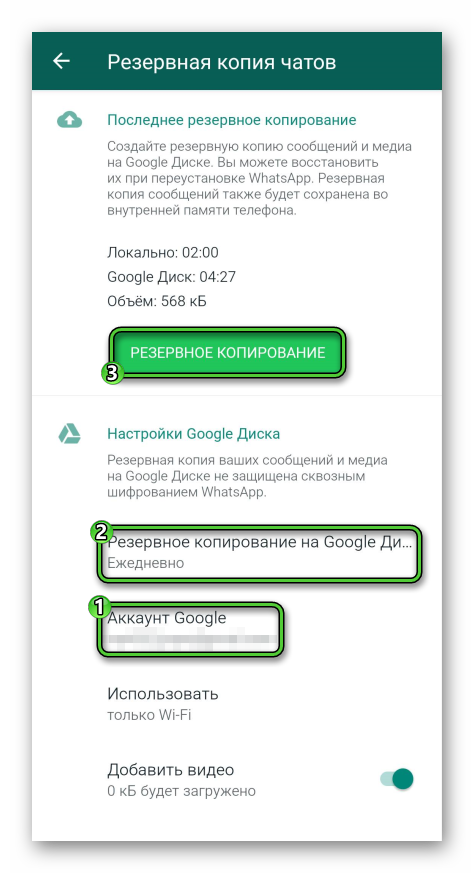


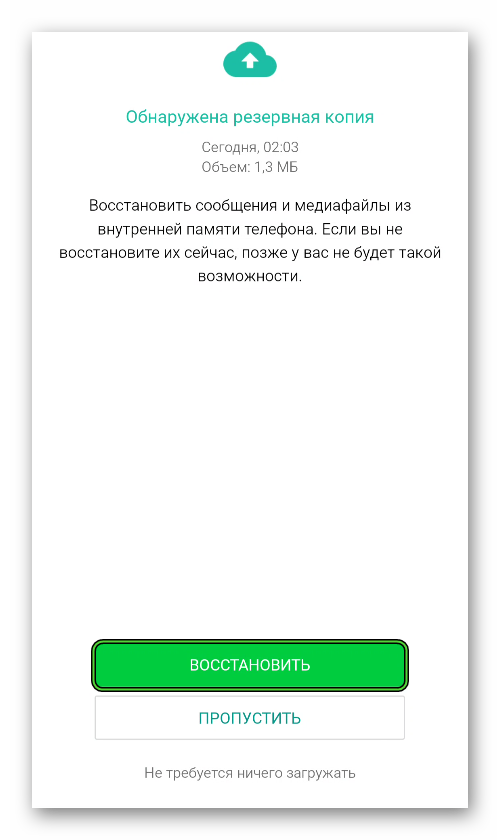
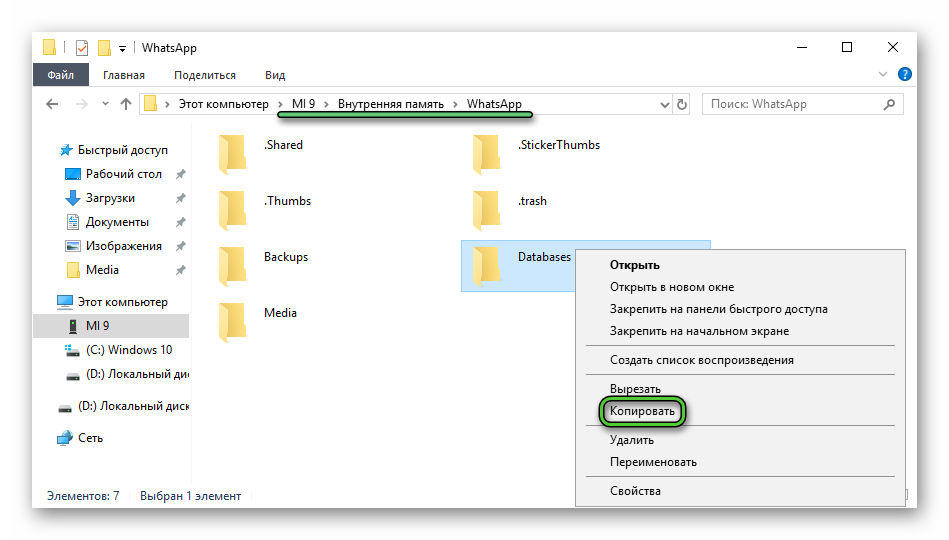
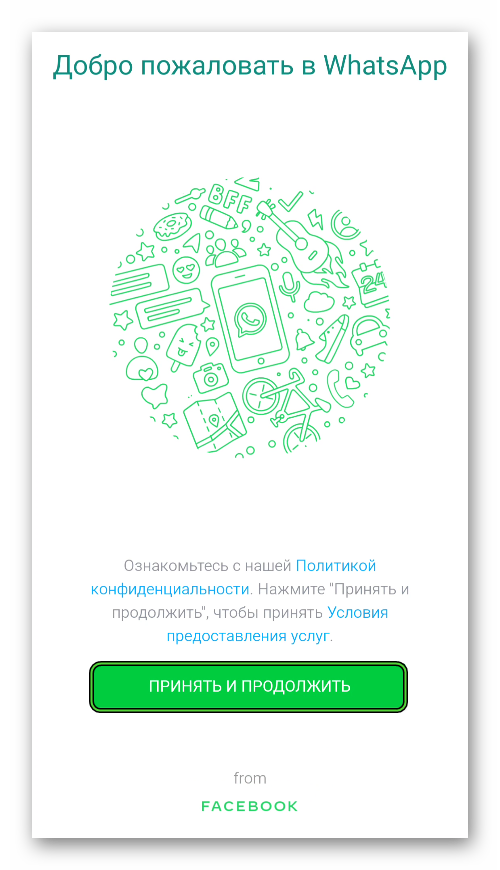

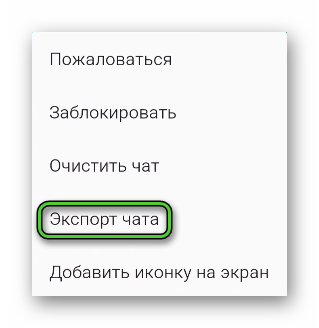
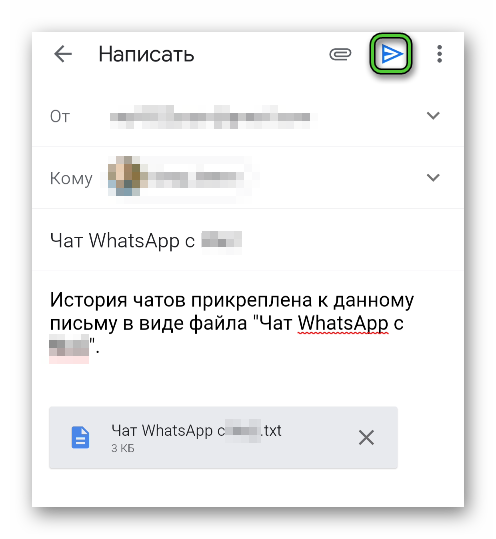

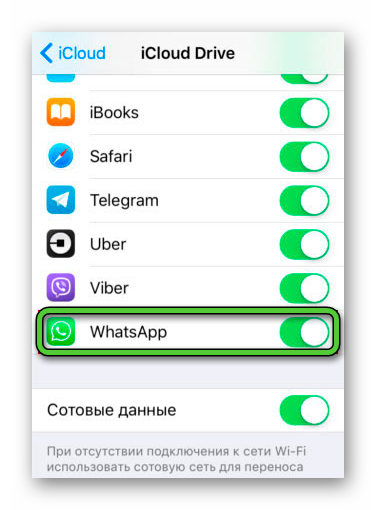
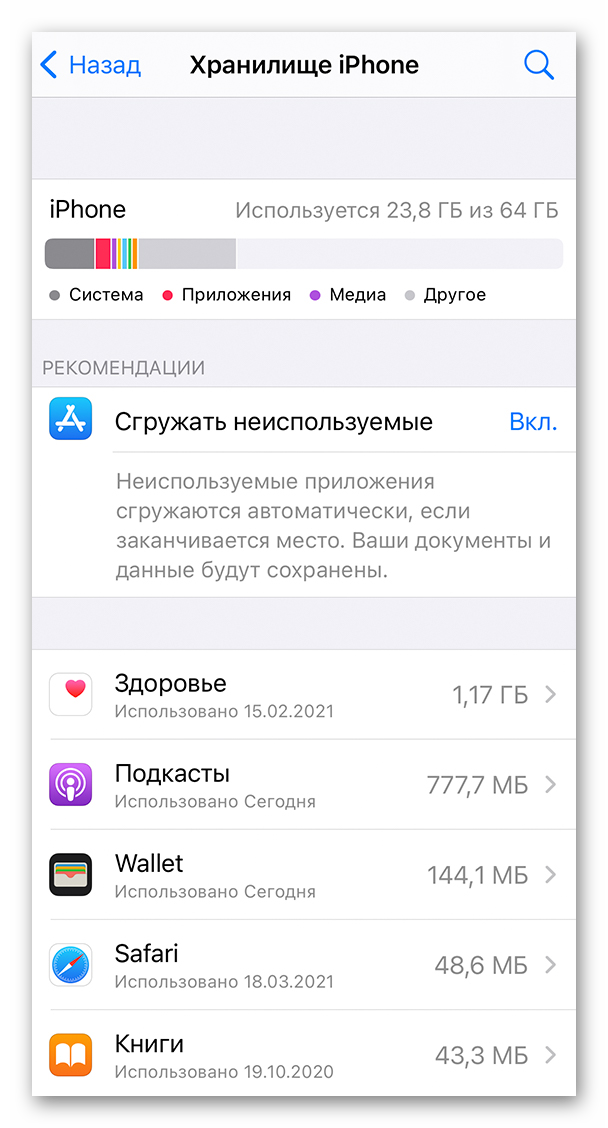 При необходимости освободите место, удалив ненужные файлы. Это нужно для того, чтобы в процессе создания резервной копии не произошла ошибка из-за того, что в устройстве недостаточно места для резервирования.
При необходимости освободите место, удалив ненужные файлы. Это нужно для того, чтобы в процессе создания резервной копии не произошла ошибка из-за того, что в устройстве недостаточно места для резервирования.



